在局域網,打印機共享或者某些網絡設置中,經常會需要用到靜態IP。那麼Win10怎麼設置靜態IP地址呢?其實我們只要通過“萬能”的命令行就可以解決此問題。下面小編為大家介紹一下在Win10系統設置靜態IP地址的方法。
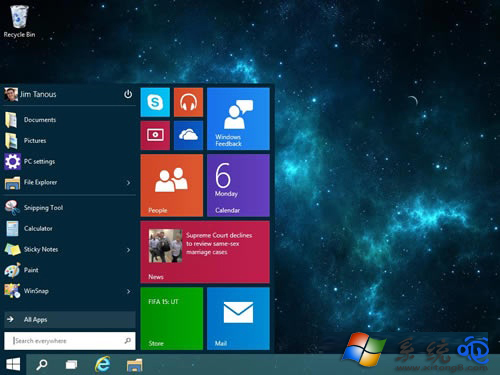
想要自行配置靜態IP並不難,只需要記住一組命令即可,步驟如下:
1、在系統中打開命令提示符(“開始-所有程序-附件-命令提示符”,或“開始-尋找-輸入:cmd”),輸入netsh後回車;
2、接著輸入interface後回車;
3、輸入ip,回車;
4、輸入set address “連接名稱” static 新IP地址 子網掩碼 網關 1,然後回車;
注意,上述命令需要按照用戶要求進行修改,連接名稱可以參照“網絡連接”中的名稱修改,支持中文,但引號要用英文版。每項之間都要有空格,最後要輸入“1”,代表確定。可參照以下示例:
set address “以太網 3” static 192.168.1.108 255.255.255.0 192.168.0.1 1
5、也可以把以上命令一次性輸入,但要確保不換行:netsh interface ip set address “連接名稱”static 新IP地址 子網掩碼 網關1。
示例:netsh interface ip set address “以太網 3” static 192.168.1.108 255.255.255.0 192.168.0.1 1
另外,也可以用類似命令來修改DNS,格式與上面相同,只要把“address”換成“dns”即可:netsh interface ip set dns “以太網 3” static DNS地址。
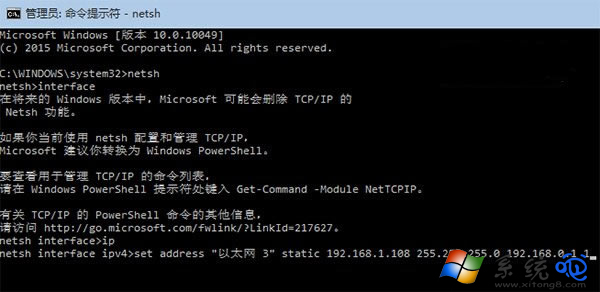
以上就是小編為大家介紹的Win10系統設置靜態IP地址的方法。還不知道Win10怎麼設置靜態IP地址的用戶,不妨嘗試著以上的步驟操作試看看。